O myšlenkových mapách, 2. část
Vladimír Toncar
Papír versus počítač
Myšlenkové mapy můžete kreslit na papír nebo použít počítač a některou z řady dostupných aplikací.
Výhody papíru jsou zřejmé - papír a tužka jsou pořád ještě uživatelsky přítulnější "rozhraní" než myš a klávesnice. Myšlenkovou mapu lze namalovat na papír rychleji než do počítače. Nemusíte myslet na způsob záznamu a více se soustředíte na samotné téma.
Na druhou stranu se mapa na papíře hůře opravuje a mění. I když můžete přidávat další listy, papír vás omezuje svojí velikostí. A samozřejmě, záznam na papíře se hůře publikuje nebo sdílí s jinými lidmi.
Výhody a nevýhody použití počítače jsou opakem toho, co jsme si právě řekli o "klasické technologii". Kreslení myšlenkové mapy v počítači je pomalejší než na papír - tuto nevýhodu lze zmenšit tím, že se dobře seznámíte se zvoleným programem a zautomatizujete si často prováděné úkony. Plocha, na kterou kreslíte mapu v počítači, je potenciálně nekonečná, mapu lze snadlo předělávat a doplňovat. Užitečná je možnost sbalit nebo rozbalit jednotlivé větve v mapě podle toho, jakou úroveň detailu potřebujete vidět. Sdílení myšlenkové mapy s jinými lidmi je snadné, zvlášť při využití možnosti exportu do "populárních" formátů jako JPG, PNG nebo PDF.
Software
Pro kreslení myšlenkových map existuje řada komerčních i open-source programů. Mezi komerčními produkty je asi nejznámější MindManager. Mezi volně šiřitelnými aplikacemi vede podle mého názoru FreeMind. Pokud chcete začít kreslit myšlenkové mapy na počítači, FreeMind je určitě aplikace, kterou byste si měli zkusit jako první.
Používání aplikace FreeMind
Aplikaci FreeMind se před nějakou dobou věnoval Pavel Tišnovský na serveru ABC Linuxu (část 1, část 2, část 3, část 4). Například 4. část tohoto seriálu je hodně užitečná, pokud se chcete seznámit s možnostmi exportu do nejrůznějších formátů.
Abych nenosil dříví do lesa, omezím se zde jen na soupis klávesových zkratek, které je dobré si, dle mého názoru, pamatovat, aby vaše práce s FreeMind byla rychlejší.
- Kurzorové klávesy: můžete je použít pro navigaci po uzlech mapy místo myši.
- Esc: přechod na centrální (hlavní) uzel mapy. Pokud právě editujete nějaký uzel, Esc zruší provedené změny a ukončí editaci uzlu.
- Insert: vytvoří nový uzel podřízený uzlu, na němž právě stojíte. Použijete-li klávesu Insert v centrálním uzlu, vytvoří se první podřízený uzel vlevo, druhý vpravo, třetí opět vlevo, atd.
- Enter: vytvoří nový uzel stejné úrovně pod uzlem, na kterém právě stojíte.
- Shift-Enter: vytvoří nový uzel stejné úrovně nad uzlem, na kterém právě stojíte.
- Ctrl-I: přepíná aktivní uzel do kurzívy a zpět. Hodí se pro rychlé zvýrazňování uzlů.
- Ctrl-B: přepíná aktivní uzel do tučného písma a zpět.
- Ctrl: pohybujete-li nad mapou myší, FreeMind automaticky mění vybraný uzel. Chcete-li tuto funkci dočasně vypnout, držte při pohybu myší klávesu Ctrl.
- F2: editace vybraného uzlu.
- Alt-Enter: otevře dialog pro editaci uzlu s dlouhým textem.
Příklady na závěr
Myšlenkové mapy jsou především o praxi, nikoliv o teorii, článek tedy uzavřeme dvěma jednoduchými příklady.
Řízení času
Myšlenková mapa, která shrnuje několik "pravd" o time managementu:
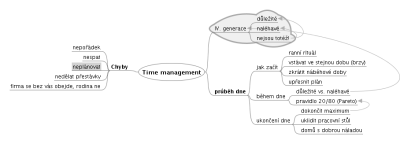
(soubor pro FreeMind,
myšlenková mapa ve flash prohlížeči)
Poznámky o projektovém řízení
Ukázka použití mapy pro psaní poznámek:
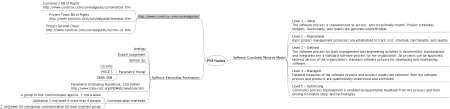
(soubor pro FreeMind,
myšlenková mapa ve flash prohlížeči)